一、安装git客户端支持ssh
二、安装vs code 远程插件
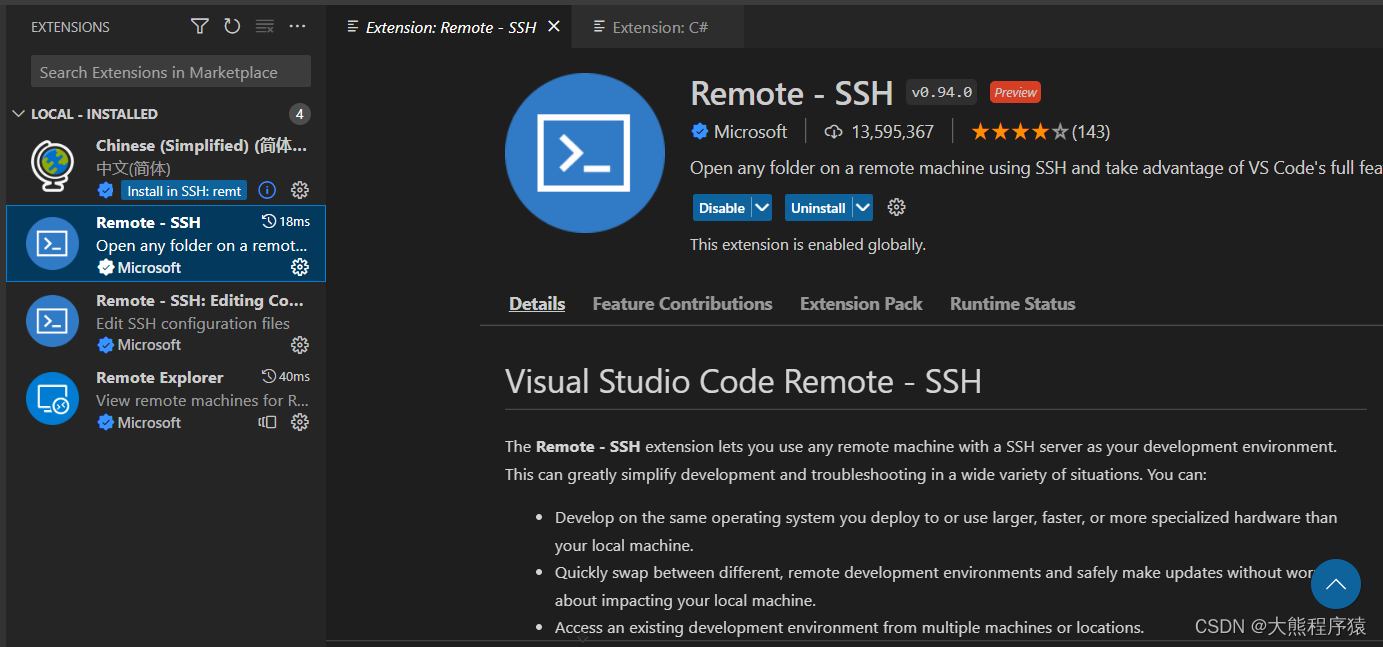
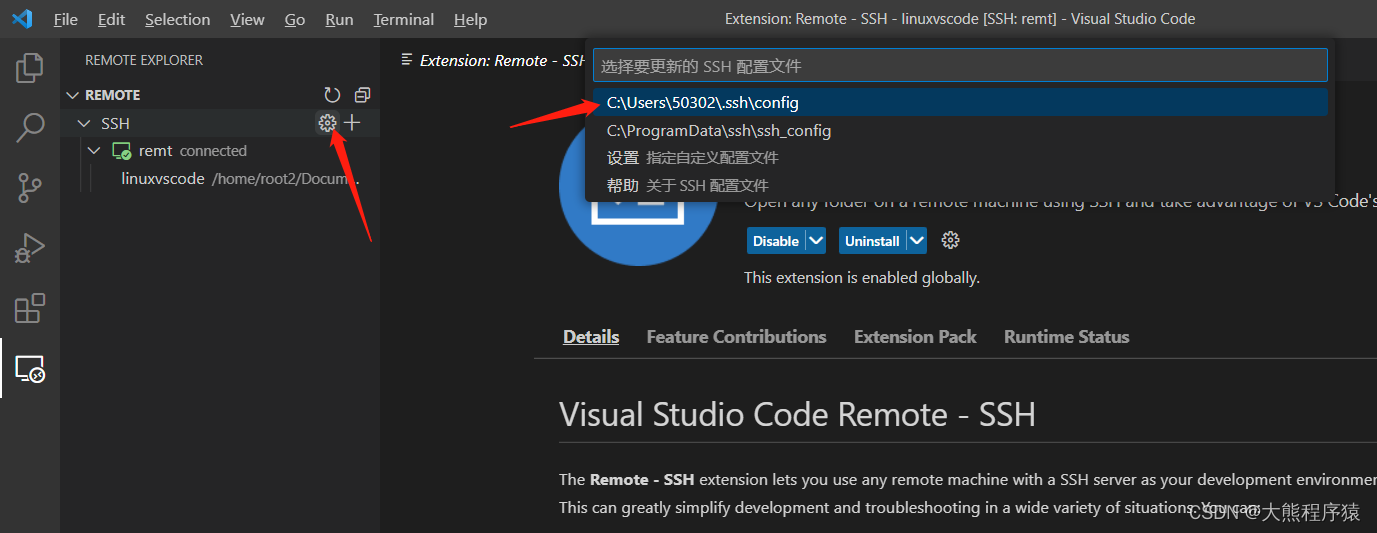

# Read more about SSH config files: https://linux.die.net/man/5/ssh_config
Host remt
HostName 192.168.31.166
User root2
Port 22
三、连接,输入密码,打开远程.net core 项目
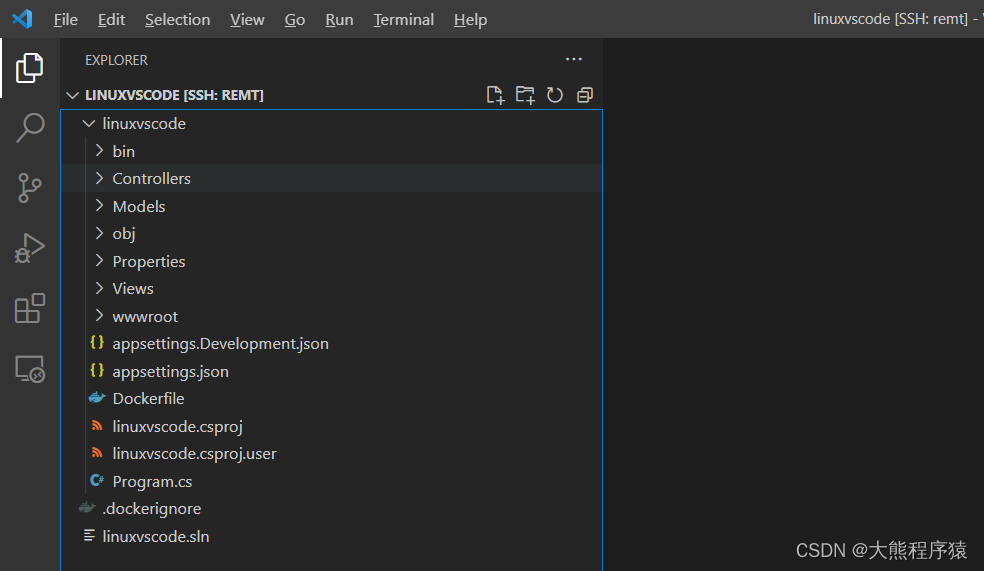
发布,并运行.net core
dotnet publish
dotnet linuxvscode.dll --urls="http://*:5000"

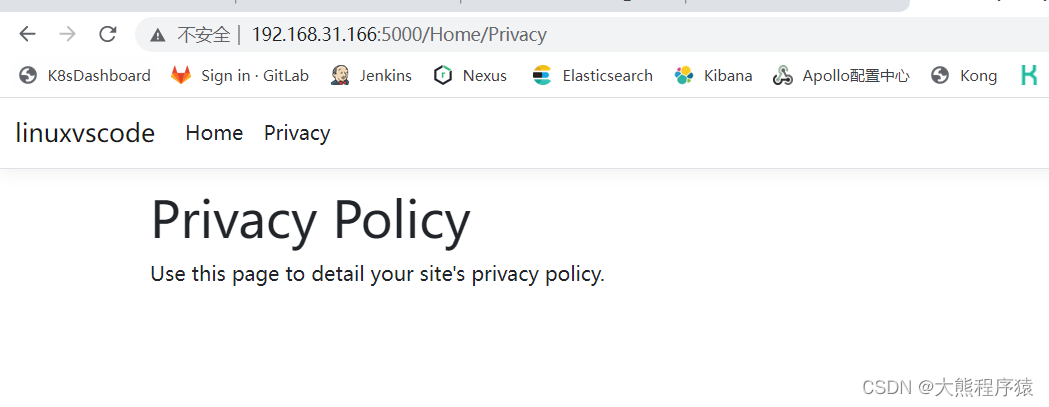
四、配置ssh,免去每次输入密码
#在windows打开cmd
#使用连接gitlab同理生成秘钥对,可以共用同一个
#拷贝id_rsa.pub 内容到linux服务器 ~/.ssh/authorized_keys
#找不到.ssh 目录,因为没有使用 ssh 登录过,使用 ssh 登录一下即可生成 .ssh 目录
ssh localhost #登录成功后就会有这个目录了
#拷贝 id_rsa.pub 内容到linux服务器
nano ~/.ssh/authorized_keys
#普通用户需要设置
chmod 600 ~/.ssh/authorized_keys
#root用户需要设置
chmod 644 ~/.ssh/authorized_keys
修改:C:\Users\50302.ssh\config
# Read more about SSH config files: https://linux.die.net/man/5/ssh_config
Host remt
HostName 192.168.31.166
User root2
Port 22
ForwardAgent yes
IdentityFile ~/.ssh/id_rsa

使用docker打包:
cd /home/root2/Documents/linuxvscode/
docker build -t linuxvscode.demo:v1.0.1 .
#如果报无权限,执行下面的
sudo gpasswd -a $USER docker #将登陆用户加入到docker用户组中
newgrp docker #更新用户组
docker ps #测试docker命令是否可以使用sudo正常使用

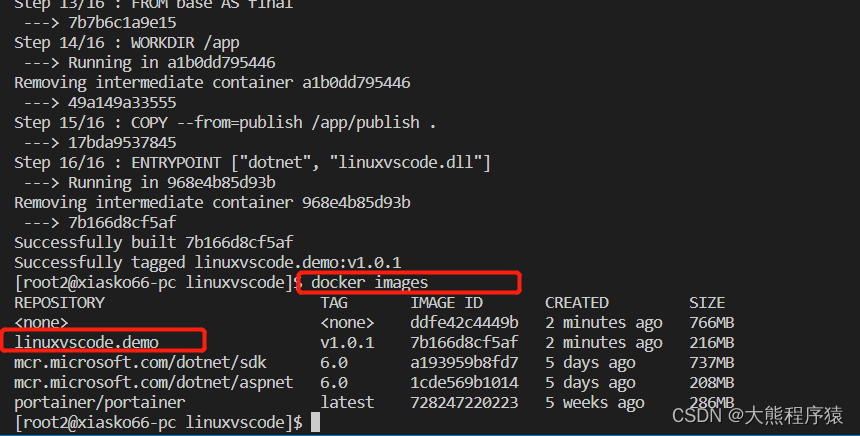
本文转载自: https://blog.csdn.net/xiaoxionglove/article/details/128277956
版权归原作者 大熊程序猿 所有, 如有侵权,请联系我们删除。
版权归原作者 大熊程序猿 所有, 如有侵权,请联系我们删除。